360安全云盘是一款能够为我们提供云存储以及文件共享服务的软件,在这款软件中,我们不仅可以上传自己电脑中文件,还可以实现多端同步以及自动备份。除此之外,在360安全云盘中,我们还可以随时创建新文档,并使用电脑中自带的Word程序来进行编辑,十分的方便。在360安全云盘中创建word文档,我们只需要在我的文件页面中打开新建工具,然后在下拉列表中就能看到“Microsoft Word文档”选项,点击该选项并输入文档名称就能完成创建了。有的小伙伴可能不清楚具体的操作方法,接下来小编就来和大家分享一下360安全云盘新建Word文档的方法。

1、第一步,我们先打开电脑中的360安全云盘软件,然后在软件页面的左侧列表中点击打开“文件”选项

2、第二步,在“文件”页面中,我们找到“我的文件”选项,在“我的文件”页面中,我们在工具栏中找到“新建”选项,点击打开该选项

3、第三步,打开“新建”选项之后,我们在下拉列表中找到“Microsoft Word文档”选项,点击打开该选项

4、第四步,打开“Microsoft Word文档”选项之后,我们在我的文件页面中就能看到新建的Word文档了,在名称处输入文档的新名称即可

5、第五步,在我的文件页面中双击新建的文件,然后就可以直接使用电脑中的Word程序打开以及编辑该文件了

以上就是小编整理总结出的关于360安全云盘新建Word文档的方法,我们打开360安全云盘软件,然后在“我的文件”页面中打开“新建”选项,再在下拉列表中找到“Microsoft Word文档”选项,点击该选项,最后输入文件名称并打开文件完成编辑即可,感兴趣的小伙伴快去试试吧。
 为什么叫谷爱凌青蛙公主
为什么叫谷爱凌青蛙公主 AMD将于5月10日推出RX 695
AMD将于5月10日推出RX 695 抖音直播pk查看对方主播方
抖音直播pk查看对方主播方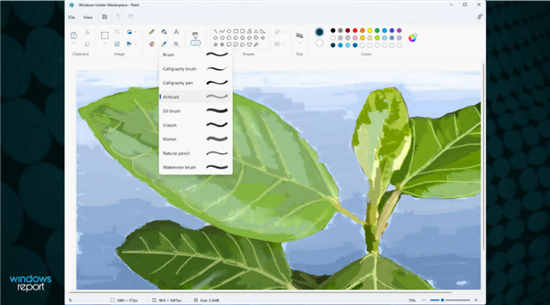 为全新的Windows11画图应用
为全新的Windows11画图应用 Microsoft发布Windows 10累积更
Microsoft发布Windows 10累积更 健康天津怎么查核酸检测
健康天津怎么查核酸检测 避免QQ帐号被盗的三条建议
避免QQ帐号被盗的三条建议 利用未完整修补的Windows
利用未完整修补的Windows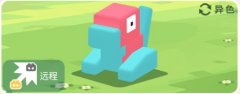 宝可梦大探险多边怪食谱
宝可梦大探险多边怪食谱 《星之海洋6神圣力量》多
《星之海洋6神圣力量》多 我的侠客硝器秘典怎么获
我的侠客硝器秘典怎么获 微星主板型号怎么看
微星主板型号怎么看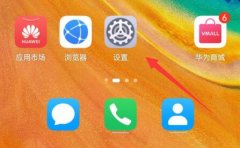 华为手机屏幕刷新率调节
华为手机屏幕刷新率调节 把u盘格式化为fat32教程
把u盘格式化为fat32教程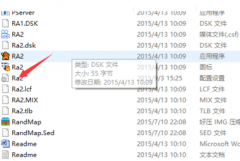 笔记本win10玩红警卡死解决
笔记本win10玩红警卡死解决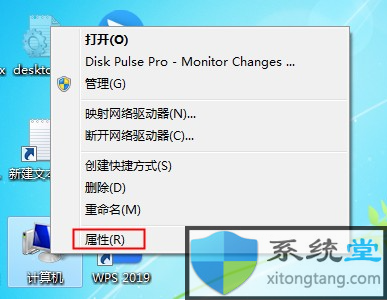 win7电脑没有声音了怎么恢
win7电脑没有声音了怎么恢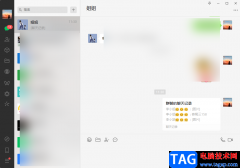 微信电脑版合并转发聊天
微信电脑版合并转发聊天 word文档设置打印每页都有
word文档设置打印每页都有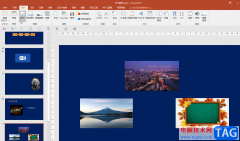 PPT里条件图片颜色鲜艳程
PPT里条件图片颜色鲜艳程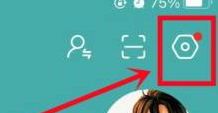 boss直聘如何对BOSS隐藏活跃
boss直聘如何对BOSS隐藏活跃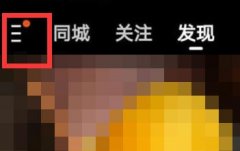 快手极速版怎么换绑提现
快手极速版怎么换绑提现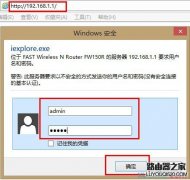 迅捷路由器怎么端口映射
迅捷路由器怎么端口映射 路由器关闭DHCP后无法登陆
路由器关闭DHCP后无法登陆
现如今我们可以看到各种各样的水印,在编辑各种电子版的文档资料时,为了保护版权信息,我们也可以添加和设置一定的水印。如果我们在Word文档中添加了水印,后期想要将其去除,小伙伴...
66480 次阅读

很多小伙伴在使用Word程序编辑文档时经常会遇到各种各样的问题,例如在设置文档的标题样式时,有的小伙伴会发现在样式的框内,只有标题1到标题3的选项,没有标题4和标题5,当我们需要给...
126472 次阅读
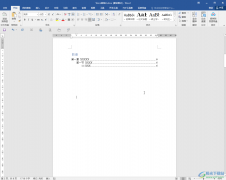
Word文档是一款非常好用的文字处理软件,在其中我们可以非常轻松地对文字进行专业化的编辑处理。如果有需要我们还可以为文档内容添加目录,方便后续查看。如果后续内容有改动,我们还...
93540 次阅读
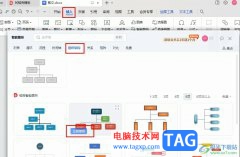
很多小伙伴之所以喜欢使用WPS来对文字文档进行编辑,就是因为WPS中的功能十分的丰富,并且操作简单。再WPS中我们可以在文档中插入形状、图表、图片等各种内容。当我们需要快速建立组织机...
23670 次阅读

Word文档是很多小伙伴在进行日常办公时都会使用到的一款软件,在其中有一个“阅读版式”功能,切换到阅读版式后,可以实现极简模式,方便查看文档内容,那小伙伴们知道电脑版WPS文档中...
27001 次阅读

word软件已经成为了用户在工作中必不可少的一款办公软件,让用户可以简单轻松的解决处理好文字的编辑问题,因此word软件深受用户的喜爱,当用户在使用word软件时,在编辑文档文件的过程中...
26614 次阅读

说起Word文档这款软件,相信小伙伴们都比较熟悉,我们经常会需要在该软件中进行各种文字的处理工作。在Word文档中编辑和处理文字内容时,有时候为了实现精准对齐,我们会用到制表符功能...
64584 次阅读

WPS是很多小伙伴都在使用的一款文档编辑软件,在这款软件中,我们可以对文字文档进行各种编辑,还可以使用WPS中的工具来解决文字文档编辑过程中遇到的各种问题。有的小伙伴在使用WPS对文...
20869 次阅读
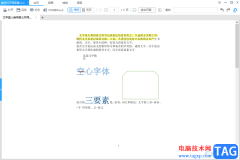
旋风PDF阅读器,顾名思义就是一款用来阅读PDF文档的软件,给用户带来了丰富的功能服务,并且旋风PDF阅读器的界面简约精致,用户操作起来也很容易上手,所以旋风PDF阅读器在一定程度上满足...
109927 次阅读
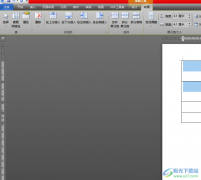
word软件是大家再熟悉不过的一款文字处理工具了,这款软件的身影可以在用户的电脑上发现,因此word软件给用户带来了许多的便利,当用户在使用这款办公软件时,可以是在文档页面上插入各...
94697 次阅读

word是一款由微软公司发布的一款文字处理工具,用户一般会用来修改文档格式或是编写文章等,只要是文字的编辑问题,都可以在word软件中来解决,因此word软件深受用户的喜爱,为用户带来了...
22837 次阅读
怎么样才能去除word2007页眉中碍眼的横线,方法如下文。 双击文档中的任意页面的页眉,使页眉处于编辑状态;在开始选项卡,单击样式组的对话框启动器;在样式窗口,指向页眉,并单...
266474 次阅读

用户对word软件再熟悉不过了,给用户带来了许多的好处,在这款软件中,用户可以享受到专业性极强的文字编排功能,因此用户在编辑文档文件时,都会选择在word软件中来解决,能够简单快速...
101996 次阅读

word软件是一款专业的文字处理工具,用户一般用来编写文章、写毕业论文或是修改文档格式等,只要是关于文字处理的,都可以在word软件中来解决,因此word软件收获了不少用户的称赞,用户在...
130614 次阅读

对于WPS这款软件来说,在我们的日常生活中和工作中存在着非常重要的意义,我们在使用的时候,会需要通过这款软件进行相应的编辑操作,不管是整理一些工作资料还是写毕业论文等,那么都...
18688 次阅读